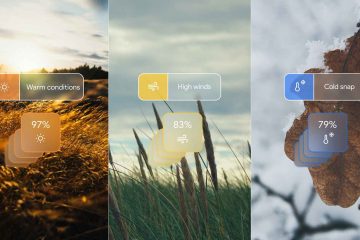Een luide of oververhitte pc wijst meestal op problemen met de ventilatorregeling. U kunt de ventilatorsnelheid aanpassen via uw BIOS, Windows-hulpprogramma’s of GPU-tuningsoftware. Deze gids toont elke betrouwbare methode en legt uit hoe u veelvoorkomende problemen kunt oplossen wanneer uw ventilatoren weigeren te reageren.
1) Wijzig de ventilatorsnelheid in BIOS/UEFI (meest nauwkeurige methode)
BIOS-controle geeft de meest stabiele resultaten. Elke grote moederbordfabrikant, inclusief ASUS, MSI, Gigabyte en ASRock, biedt speciale fan-tuning-menu’s.
Ga naar het BIOS op elke pc
Start uw pc opnieuw op en druk op F2, Delete of F12 zodra deze wordt ingeschakeld. Deze toetsen openen UEFI op de meeste desktopborden, dus druk ze herhaaldelijk in totdat het BIOS-scherm verschijnt.

Zoek ventilatorbediening of Q-Fan-secties
Navigeer naar menu’s zoals Q-Fan Control, Smart Fan, Hardware Monitor of Koeling. Deze pagina’s groeperen alle aangesloten CPU-en systeemventilatoren en tonen de huidige RPM-en sensormetingen.

Stel een handmatige ventilatorcurve in
Maak een aangepaste curve door de RPM te verhogen of te verlagen op elk temperatuurpunt. Een handmatige curve helpt u bij het balanceren van geluid en koeling voor dagelijks gebruik, gamen of zware werklasten.
2) Wijzig de ventilatorsnelheid met behulp van Windows-software
Met Windows-hulpprogramma’s kunt u het ventilatorgedrag wijzigen zonder opnieuw op te starten. Deze tools bieden realtime monitoring en controle per sensor, wat handig is als je snelle aanpassingen wilt.
Gebruik Fan Control (open-source) of SpeedFan
Fan Control/SpeedFan detecteert je moederbordsensoren en koppelt elke ventilator aan CPU-, GPU-of VRM-temperaturen. U kunt curven maken, snelheden testen en profielen opslaan voor verschillende gebruiksscenario’s.


Gebruik MSI Center, Armory Crate of Gigabyte Control Center
PC-makers bundelen hun eigen ventilatorhulpprogramma’s voor ondersteunde borden. Deze apps bieden vooraf ingestelde koelmodi en directe toegang tot dezelfde sensoren die het BIOS gebruikt.


Gebruik Argus Monitor of HWiNFO-gekoppelde tools
Met geavanceerde hulpprogramma’s kunt u meerdere sensoren tegelijk aan een ventilator toewijzen. Ze werken goed in gevallen met veel inlaat-en uitlaatventilatoren waar u een nauwkeurigere controle wilt.
3) Hoe u de GPU-ventilatorsnelheid kunt wijzigen
GPU-ventilatoren werken afzonderlijk van uw chassisventilatoren. Je past de GPU-snelheid aan via GPU-specifieke software in plaats van via het BIOS.
NVIDIA-en AMD-besturingsopties


Open uw Radeon-of GeForce-tuningpaneel vanuit de GPU-stuurprogrammasoftware. Op beide platforms kunt u de minimale ventilatorsnelheid en temperatuurdoelen voor uw grafische kaart aanpassen.
Gebruik Afterburner of Radeon Tuning
Afterburner ontgrendelt aangepaste ventilatorcurven voor de meeste NVIDIA-en AMD-kaarten. Radeon Tuning biedt vergelijkbare bediening in het driverpaneel, waar u ventilatorprofielen kunt opslaan en laden.
4) Hoe u de ventilatorsnelheid kunt wijzigen zonder BIOS of software
Gebruik handmatige ventilatorcontrollerknoppen
Sommige pc-behuizingen of frontpanelen bevatten fysieke draaiknoppen voor ventilatorbediening. Je draait aan de knop om het toerental direct te verhogen of te verlagen, wat handig is als je snelle handmatige wijzigingen wilt.
Gebruik case-fanhubs met vooraf ingestelde modi
Ventilatorhubs bieden vaak de modi Silent, Normal of Performance. Je schakelt tussen de modi met een schuifregelaar of knop, en de hub past automatisch alle aangesloten ventilatoren aan.
Problemen oplossen wanneer de ventilatorsnelheid niet verandert
Ventilator niet gedetecteerd: Verplaats de ventilatorconnector naar de juiste header en controleer of deze stevig vastzit. CPU_FAN-en SYS_FAN-headers gedragen zich anders, en de verkeerde header of een losse plug verhindert controle. RPM verandert niet: Open uw BIOS en schakel de headermodus van PWM naar DC of van DC naar PWM, afhankelijk van het ventilatortype. Verkeerde modusinstellingen zorgen ervoor dat het moederbord de spanning of pulsbreedte niet kan aanpassen. Ventilatoren zijn te luid, zelfs na controle: maak stoffilters, ventilatoren en koellichamen schoon om de luchtstroom te verbeteren. U kunt ook de hellingshoek van de curve verlagen, zodat de ventilator de snelheid geleidelijker verhoogt als de temperatuur stijgt.
Beste ventilatorsnelheidsinstellingen voor gamen, productiviteit en stil gebruik
Op ruis gerichte installatie: houd het toerental laag totdat uw CPU ongeveer 50°C bereikt, zodat de pc stil blijft. Deze curve werkt goed voor kantoorwerk, surfen op het web en streaming. Gebalanceerde opstelling: Verhoog het toerental gestaag tussen 50°C en 70°C om veilige temperaturen te behouden. Deze opstelling houdt het systeem koel tijdens multitasken en licht gamen zonder al te veel geluid. Prestatie-instellingen: Verhoog het toerental agressief na 60°C om thermische pieken te voorkomen. Deze curve is geschikt voor lange gamesessies en zware weergave als je meer om koeling dan om geluid geeft.
Veelgestelde vragen
Beschadigen hoge ventilatorsnelheden de hardware? Hoge ventilatorsnelheden beschadigen componenten niet direct. Verstopte stoffilters verhogen echter de hitte, waardoor ventilatoren harder moeten werken en hun levensduur kan worden verkort.
Op welk toerental moeten mijn ventilatoren draaien? Een typisch bereik ligt tussen 600 en 1800 toeren per minuut, afhankelijk van de werklast en de grootte van de ventilator. Grotere ventilatoren koelen vaak goed bij een lager toerental vergeleken met kleinere modellen.
Waarom gaan mijn ventilatoren willekeurig omhoog? Snelle temperatuurpieken van apps, achtergrondtaken of sensormetingen veroorzaken abrupte ventilatorveranderingen. U kunt de ventilatorcurve afvlakken om plotselinge toerentalsprongen te verminderen.
Samenvatting
Controleer uw ventilatortype en header zodat u de juiste regelmodus gebruikt. Pas de ventilatorsnelheid in uw BIOS aan voor de meest stabiele en betrouwbare resultaten. Gebruik Windows-hulpprogramma’s als u de ventilatorcurve in realtime wilt aanpassen. Stem GPU-fans afzonderlijk af met stuurprogrammasoftware of tools zoals Afterburner. Gebruik ventilatorhubs of handmatige controllers als uw systeem softwarebesturing blokkeert. Repareer niet-reagerende ventilatoren door de headermodus te corrigeren en de luchtstroom te verbeteren.
Conclusie
Je hebt controle over de warmte, het geluid en de prestaties als je de pc-ventilatorsnelheid correct aanpast. BIOS-afstemming levert de meest nauwkeurige resultaten op, terwijl Windows-tools snelle wijzigingen en aangepaste curven bieden. De GPU-ventilatorregeling werkt afzonderlijk, maar volgt dezelfde principes. Zodra u een curve instelt die past bij uw werklast, blijft uw systeem na verloop van tijd koeler, stiller en stabieler.